Cách dùng google dịch hình ảnh cực tiện lợi và nhanh chóng
Thêm một tính năng không thể không nhắc đến của Google dịch đó chính là Google dịch hình ảnh trên điện thoại, laptop/ PC miễn phí đang được người dùng đánh giá khá cao. Vậy tính năng này có gì hấp dẫn và sử dụng như thế nào? Và google dịch hình ảnh này như thế nào thì hãy cùng tìm hiểu trong bài viết dưới đây nhé.
Google dịch hình ảnh là gì?
Google dịch hình ảnh trên điện thoại miễn phí hay còn gọi là google dịch qua hình ảnh, đây là tính năng mới được nâng cấp từ google dịch văn bản. Đối với nhiều người, tính năng này còn khá mới mẻ và không biết có thể sử dụng trong trường hợp nào.
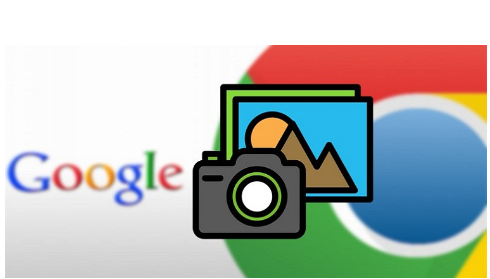
Thật ra, trong cuộc sống hằng ngày, không ít tình huống chúng ta cần dịch thông tin trên ảnh nhưng không biết làm thế nào để tiện nhất có thể. Như khi bạn khá khó khăn trong việc đọc hiểu những thông tin bằng ngôn ngữ nước ngoài, hoặc nếu dịch thì phải tìm cách gõ lại văn bản mất thời gian thì giờ đây cách dùng Google dịch hình ảnh bạn chỉ việc cầm điện thoại quét qua hình ảnh có văn bản cần dịch là mọi chuyện sẽ được giải quyết nhanh gọn lẹ.
Google dịch hình ảnh tiện lợi như thế nào?

- Hỗ trợ dịch giữa 103 ngôn ngữ bằng cách nhập
- Cung cấp tính năng nhấn để dịch: Tức là ứng dụng sẽ sao chép văn bản trong bất kỳ ứng dụng nào và bản dịch của bạn sẽ bật lên
- Hỗ trợ dịch ngoại tuyến: Hỗ trợ dịch 59 ngôn ngữ cả khi thiết bị của bạn không kết nối internet
- Cung cấp tính năng google dịch bằng ảnh nhanh thông qua máy ảnh: Người dùng có thể sử dụng máy ảnh để dịch nhanh văn bản bằng 38 ngôn ngữ, bản dịch chất lượng cao bằng 37 ngôn ngữ
- Hỗ trợ chế độ cuộc hội thoại: Dịch nhanh lời nói hai chiều bằng 32 ngôn ngữ
- Cho phép dịch chữ viết tay: Vẽ các ký tự thay vì sử dụng bàn phím bằng 93 ngôn ngữ
- Từ vựng: Gắn dấu sao và lưu các bản dịch để tham khảo trong tương lai bằng bất kỳ ngôn ngữ nào
Một số tùy chọn khi sử dụng google dịch bằng hình ảnh

Hiện tại, google dịch ảnh đã không còn quá xa lạ đối với tất cả chúng ta. Tuy nhiên, chưa chắn tất cả chúng ta đã biết hết cách dùng của nó. Và sau đây là một số cách tùy chọn giúp bạn sử dụng ứng dụng nhanh chóng nhất.
- Dịch tức thì: Tính năng này google dịch sẽ tự động tìm kiếm và dịch tất cả thông tin, chữ trên hình ảnh của bạn. Với tính năng này cực kỳ tiết kiệm thời gian cho bạn trong quá trình sử dụng nhanh.
- Quét: Đối với tính năng quét này, sẽ giúp bạn dịch được những thông tin quan trọng mà bạn muốn. Cụ thể, bạn chỉ cần thực hiện theo các bước như sau: Mở ứng dụng Google Dịch > Nhấp vào máy ảnh > Quét > Chọn vị trí mà bạn muốn dịch để bôi đen và tiến hành dịch là được nhé!
+ Ưu điểm của tính năng quét: Thay vì dịch hình ảnh trực tiếp như dịch tức thì thì tính năng quét naỳ dịch hình ảnh một cách tĩnh và cách google dịch hình ảnh này sẽ chính xác hơn.
- Nhập hình ảnh: Các dùng cuối cùng của google hình ảnh là bạn chỉ việc nhập hình ảnh có sẵn trong Album hình ảnh của máy bạn > Chờ ứng dụng phân tích và nhận dạng văn bản. Sau đó, bạn có thể sử dụng tay hoặc chuột để đánh dấu văn bản mà bạn muốn dịch nhé!
Hướng dẫn chi tiết cách dùng google dịch hình ảnh trên điện thoại
Google dịch hình ảnh là một tính năng của google dịch, vì thế khi tải về điện thoại chỉ cần một app Google dịch đã tích hợp nhiều tính năng vượt trội khác nhau phù hợp với mục đích sử dụng. Việc của bạn chỉ cần chọn đúng tính năng, đối với dịch hình ảnh thì chỉ cần quét hình sẽ trả về ngôn ngữ dịch theo yêu cầu. Và hãy theo dõi google dịch hình ảnh sau để thực hiện nhé:
Bước 1: Trên điện thoại di động, bạn mở ứng dụng App Store đối với điện thoại Iphone chạy hệ điều hành IOS hoặc mở ứng dụng CH play đối với điện thoại chạy hệ điều hành Android. Sau đó gõ vào ô tìm kiếm từ khoá “Google dịch” hoặc “Google Translate”.
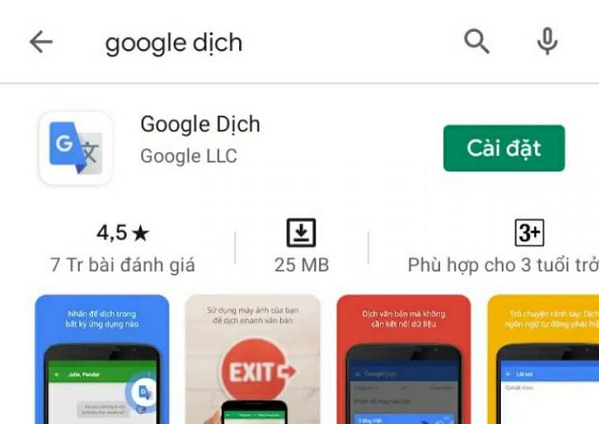
Bước 2: Khi lần đầu sử dụng ứng dụng sẽ có yêu cầu “Thiết lập google dịch”. Bạn chỉ cần lựa chọn ngôn ngữ chính ví dụ tiếng Việt, đây là ngôn ngữ bạn sử dụng thường xuyên nhất, tiếp theo chọn vào dịch ngoại tuyến nếu cần, sau đó nhấn nút “xong” để hoàn tất cài đặt là có thể bắt đầu sử dụng.
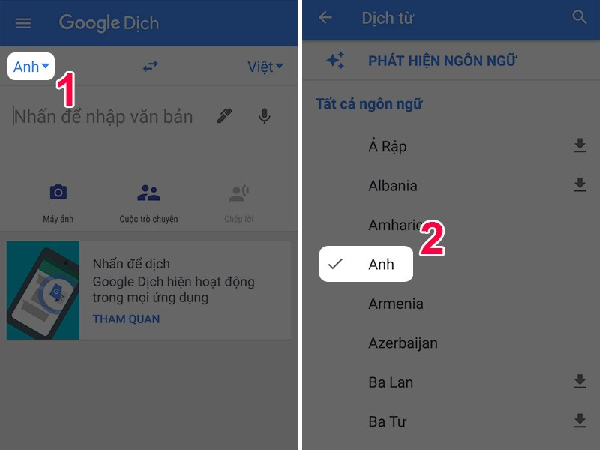
Bước 3: Để sử dụng google dịch văn bản, bạn có thể nhập văn bản vào ô trống hoặc copy và paste đoạn văn bản. Nhưng đối với sử dụng google dịch hình ảnh văn bản, bạn cần chọn biểu tượng máy ảnh ngay bên dưới. Màn hình sẽ hiển thị một giao diện mới, bạn nhấn vào nút “Tiếp tục” ở cuối màn hình.
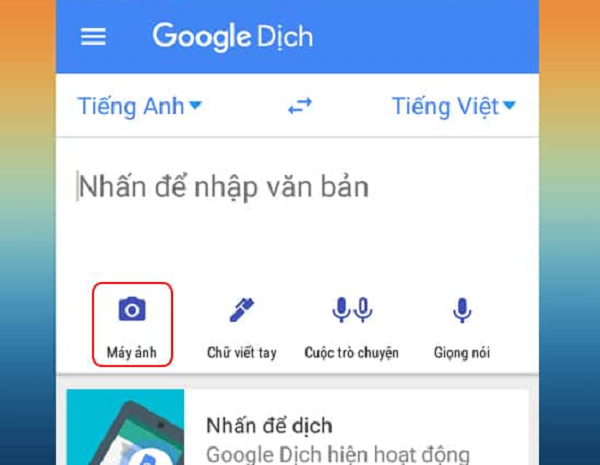
Bước 4: Trong lần đầu sử dụng, cần phải thực hiện thêm một thiết lập mặc định nữa. Sau khi nhấn “Tiếp tục” sẽ có cửa sổ yêu cầu cho phép Google Dịch chụp ảnh và quay video, bạn cần nhấn vào nút “cho phép” để có thể thực hiện google dịch hình ảnh ở chế độ trực tuyến và ngoại tuyến.
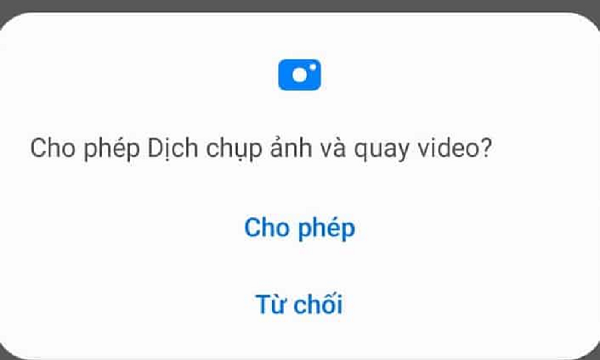
Bên cạnh cách dùng google dịch bằng hình ảnh trực tiếp qua camera của thiết bị, bạn cũng có thể dịch văn bản trong hình ảnh bạn đã chụp. Ở ngay màn hình hiển thị chính, thay vì bạn chọn chức năng chụp ảnh để dịch thì bạn hãy chọn biểu tượng truy cập ảnh có sẵn trên thiết bị để dịch.
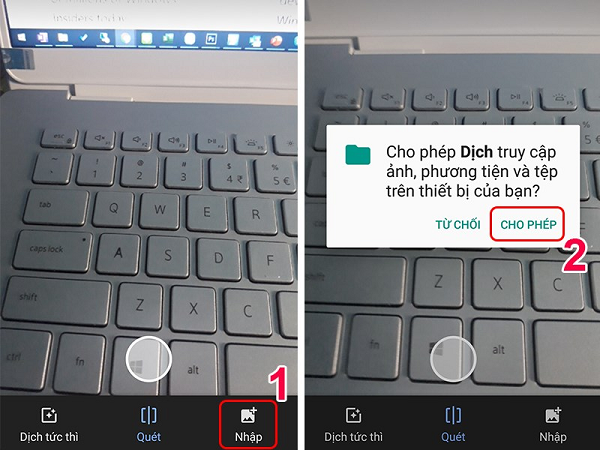
Bước 5: Để chọn ngôn ngữ đầu và ngôn ngữ đích, bạn thao tác ở mục trên cùng của màn hình. Thông thường, google dịch sẽ mặc định sẵn ngôn ngữ Tiếng Anh – Tiếng Việt hoặc ngược lại. Trong trường hợp bạn muốn sử dụng google dịch hình ảnh tiếng Nhật chỉ cần chọn biểu tượng có hình tam giác, sẽ có một list ngôn ngữ hiển thị ra màn hình, bạn cần chọn đúng ngôn ngữ mình muốn là được.
Bước 6: Bạn hướng máy ảnh về phía hình ảnh có văn bản muốn dịch, sau đó google dịch hình ảnh chụp sẽ bắt đầu quét nội dung cần dịch và hiển thị trực tiếp kết quả đã chuyển ngữ ngay trên màn hình camera đối với chức năng dịch tức thì.
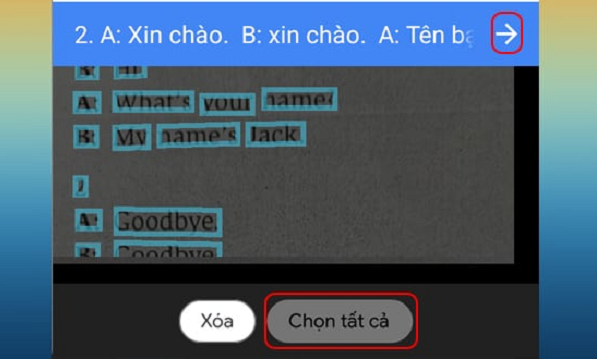
Chỉ vài thao tác đơn giản bản google dịch hình ảnh sẽ nhanh chóng hiện thị kết quả. Hiện tại, google dịch bằng hình ảnh làm việc khá tốt với những phông chữ đơn giản như trên thực đơn, bao bì, bảng hiệu.
Cách dùng google dịch hình ảnh trên laptop/ PC
Đối với trên máy tính, cách để google dịch hình ảnh các bạn không thể dùng trực tiếp trên trang web của google dịch được, mà bạn phải cài đặt phần mềm giả lập Android Bluestack biến máy tính của bạn thành một chiếc smartphone chính hiệu thì mới có thể dịch được bằng hình ảnh. Và dưới đây là một số phần mềm giúp bạn dịch nhanh chóng.
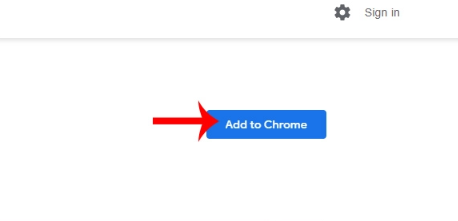
1- Ứng dụng tiện ích Project Naptha
Bước 1: Cài đặt tiện ích Project Naptha vào trình duyệt Chrome của bạn giúp cung cấp rất nhiều ngôn ngữ dịch khác nhau trong đó có tiếng Việt.
Bước 2: Chụp lại hình ảnh chứa văn bản mà bạn muốn dịch rồi dùng Project Naptha để copy thông báo này > Nhờ Google trợ giúp Project Naptha có thể dịch text từ ngôn ngữ được hỗ trợ sang ngôn ngữ bạn cần.
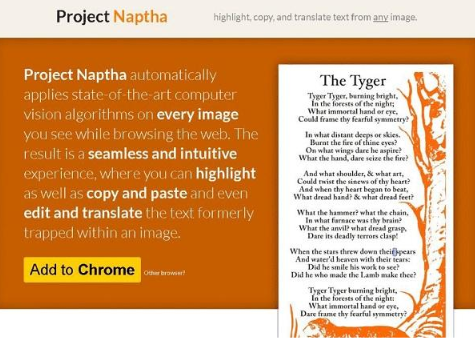
2- Sử dụng tiện ích Translate Man Plus
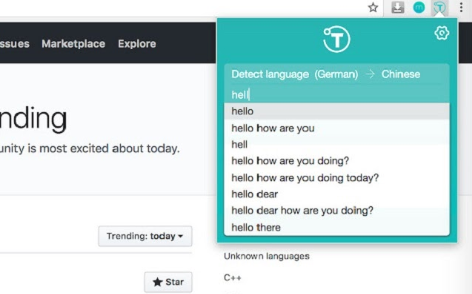
Bước 1. Cài đặt tiện ích này trên trình duyệt Chrome của bạn > Mở ứng dụng > chọn ngôn ngữ sử dụng ( Tiếng Việt)
Bước 2. Từ góc bên trái trên cùng, bạn chọn biểu tượng COPY > Kéo chọn hình ảnh chứa nội dung cần dịch
Lưu ý: Quá trình Translate Manplus sẽ tự động nhận dạng văn bản và dịch cho bạn.
Trên đây là tổng hợp các cách dùng google dịch hình ảnh nhanh nhất mà bạn có thể tham khảo qua. Hy vọng, sau bài viết này bạn sẽ dễ dàng dịch được mọi đoạn văn bản nhé!
>> Có thể bạn quan tâm các sản phẩm laptop NGON - RẺ NHẤT hiện nay:
HP Pavilion i3 x360 - Laptop xoay gập 360 độ RẺ NHẤT, chip gen 12 mới nhất chỉ từ 11 TRIỆU
Lenovo Ideapad 3 Ryzen 5 - Cấu hình KHỎE NHẤT tầm giá chỉ từ 12 TRIỆU
Lenovo Ideapad 5 Pro 14 - Laptop cao cấp, cấu hình cao, màn đẹp nhất tầm giá 15 TRIỆU
Asus Zenbook Q409ZA - Siêu phẩm Ultrabook thời đại mới, siêu mỏng nhẹ chỉ từ 16 TRIỆU
Dell Inspiron 3520 - Laptop duy nhất trong tầm giá sở hữu màn 120Hz cực mượt chỉ từ 16 TRIỆU
Dell Inspiron 7420 - Laptop 2 in 1 sang trọng, nhỏ gọn, chip Gen 12 cực khỏe chỉ từ 17 TRIỆU
Asus Vivobook 15X OLED - Màn OLED, pin trâu, chip gen 12 khỏe nhất tầm giá 18 TRIỆU
HP Envy x360 i7 - Laptop cao cấp, mỏng nhẹ, cấu hình đỉnh chỉ từ 19 TRIỆU
Dell XPS 9315 - Laptop cao cấp cực mỏng nhẹ, cực bền bỉ từ 24 TRIỆU
LG Gram 2 in 1 - Laptop cao cấp xoay gập 360 độ, siêu bền, chip i7 siêu khỏe từ 26 TRIỆU
Thinkpad T14 Gen 3 - Siêu bền, dùng cực sướng, chip AMD đời mới từ 26 TRIỆU
- Tư vấn laptop sinh viên 2025 - Laptop CHUẨN cho sinh viên ngành “Thể thao Điện tử”
- Học đại học có cần laptop không? Khi nào mua là hợp lý nhất?
- Hãy cẩn thận với Chip Intel 2025: Chưa chắc đã mới đâu!
- CHIP AMD 2025: BƯỚC ĐỘT PHÁ VƯỢT QUA CẢ INTEL?
- Intel Core Ultra 5 225H vs AMD Ryzen AI 7 350: Intel vẫn “bỏ xa” AMD dù phân khúc thấp hơn!
- Cách Tăng FPS Khi Chơi Game: Mẹo Giúp Game Mượt Mà Hơn Trên Laptop
- Bí quyết setting game cực mượt, chiến game vô tư không tụt xung!
- Chip AI có thực sự giúp laptop chạy mượt hơn, pin trâu hơn?
- Mới mua laptop phải làm ngay những việc này nếu không muốn máy bị hỏng hay gặp sự cố!
- Intel Core Ultra 300 (Panther Lake) ra mắt cuối năm 2025 với những cải tiến chưa từng có của intel!
Bài viết liên quan
-
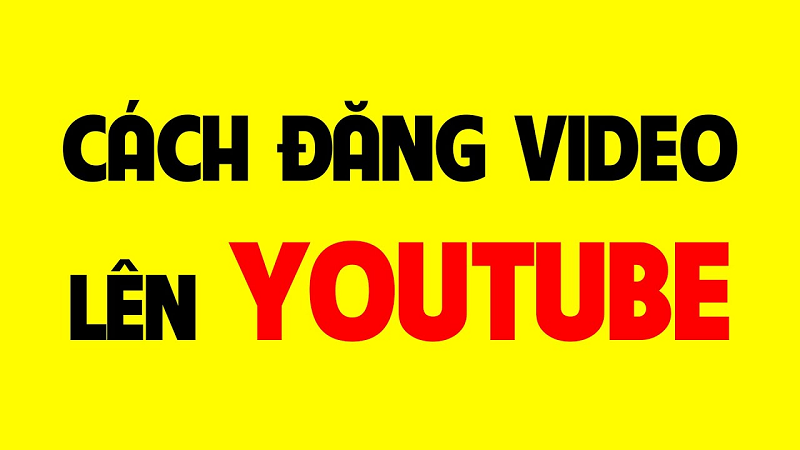 Chi tiết 2 cách đăng video lên youtube dễ thực hiện
17-09-2022, 10:59 am
Chi tiết 2 cách đăng video lên youtube dễ thực hiện
17-09-2022, 10:59 am
-
 Apple Watch series 8 có gì đáng giá để iFan “lên đời” ?
13-09-2022, 4:13 pm
Apple Watch series 8 có gì đáng giá để iFan “lên đời” ?
13-09-2022, 4:13 pm
-
 Top game kiếm hiệp PC và mobile hot nhất 2022
12-09-2022, 12:47 pm
Top game kiếm hiệp PC và mobile hot nhất 2022
12-09-2022, 12:47 pm
-
 Tổng hợp top 10 game nhập vai PC - Mobile hay nhất 2022
11-09-2022, 1:31 am
Tổng hợp top 10 game nhập vai PC - Mobile hay nhất 2022
11-09-2022, 1:31 am
-
 iPhone 14, 14 plus, 14 pro và 14 pro max ra mắt với nhiều thay đổi vượt trội từ màn hình, camera cho đến cấu hình!
10-09-2022, 8:45 am
iPhone 14, 14 plus, 14 pro và 14 pro max ra mắt với nhiều thay đổi vượt trội từ màn hình, camera cho đến cấu hình!
10-09-2022, 8:45 am
-
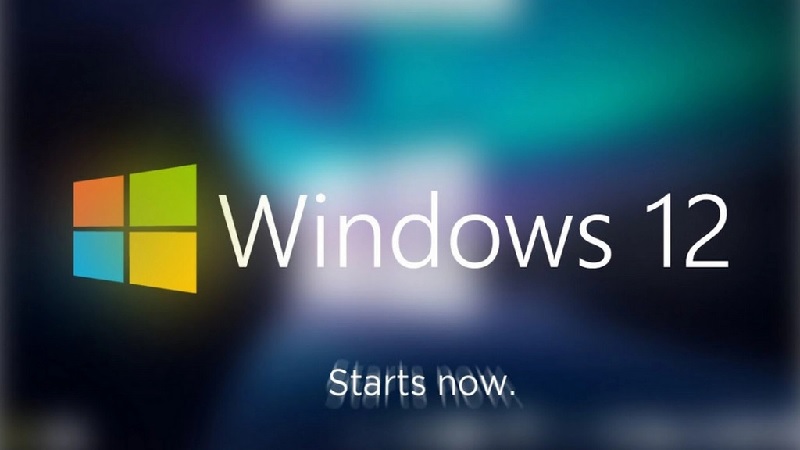 Đánh giá Windows 12 sắp ra mắt có những đặc điểm nào nổi trội?
07-09-2022, 8:42 am
Đánh giá Windows 12 sắp ra mắt có những đặc điểm nào nổi trội?
07-09-2022, 8:42 am
-
 Game NARAKA: Bladepoint - “PUGB” phiên bản kiếm hiệp cực mới lạ
31-08-2022, 11:39 am
Game NARAKA: Bladepoint - “PUGB” phiên bản kiếm hiệp cực mới lạ
31-08-2022, 11:39 am
-
 Top game thế giới mở HAY NHẤT 2022 nhất định phải thử
31-08-2022, 11:07 am
Top game thế giới mở HAY NHẤT 2022 nhất định phải thử
31-08-2022, 11:07 am
-
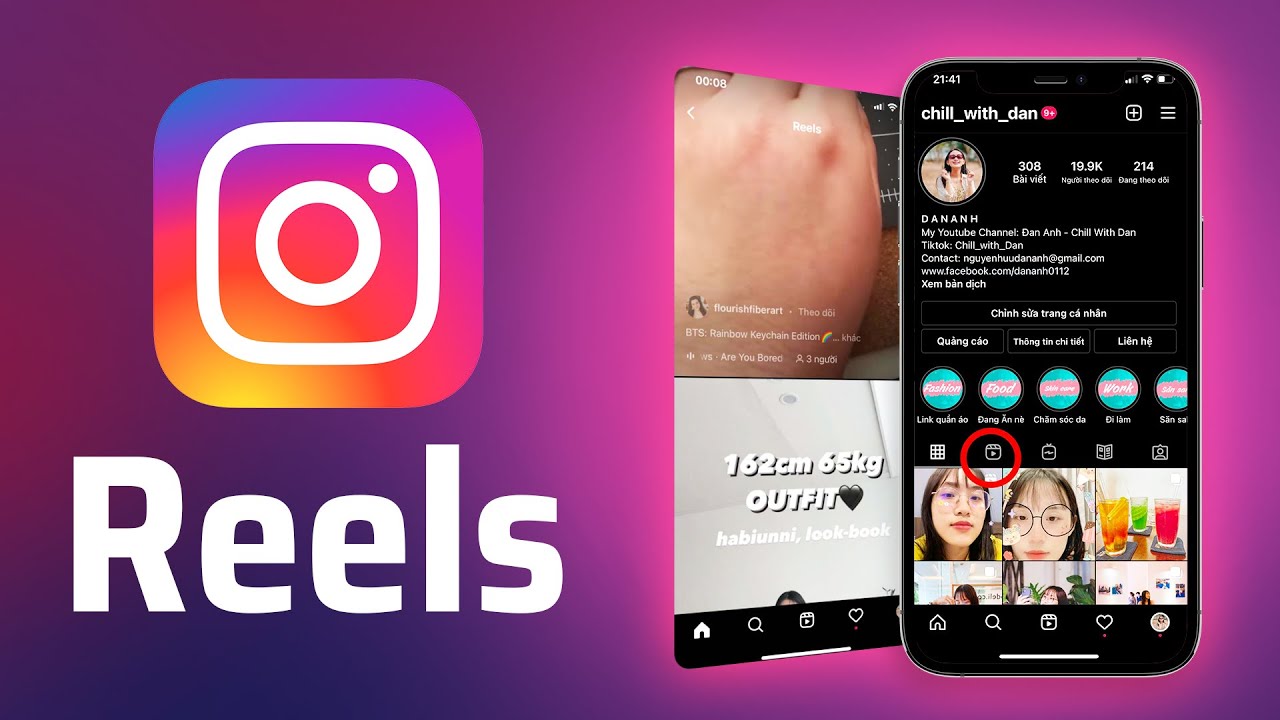 Reels Instagram - Tính năng mới trên Instagram
31-08-2022, 8:33 am
Reels Instagram - Tính năng mới trên Instagram
31-08-2022, 8:33 am













